QNAPのNASは標準でMacのTimeMachineの保存先ディスクにすることができます。
設定方法のメモです。
- まずはQNAP側です。コントロールパネルから、「バックアップマネージャ」を起動し、「バックアップサーバー」の「Time Machine」を選択します。

- 続いて、「Time Machineのサポートを有効にする」をチェックし、接続に使用するパスワードを設定、上限容量も設定します。上限容量を設定しないとデータ量はどんどん肥大化するので、上限は設定することをお勧めします。今回はテスト用で160GBとしましたが、もう少し大きい方が良いと思います。
- 次に、Mac側からTimeMachineの設定を開き、ディスクを選択する際に、今回使うNASを選択します。ネットワーク等の設定に問題が無ければ、接続しているディスクとともに、NASもバックアップ先として表示されます。
- 接続には先ほどのパスワードとユーザー名「TimeMachine」を使用します。ユーザー名は固定のようです。
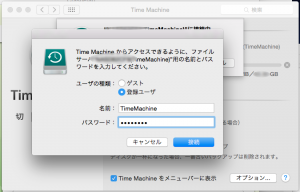
以上でNASにMacのバックアップがスムーズに行えます。Windowsにもこのようなわかりやすい機能があるといいですね。
今回使用したバージョンは、Mac:が10.10.1 Yosemite、QNAP NASが4.1.1 build 20141101です。